Top 3 cutter RMVB gratuit pentru utilizarea online și offline
Dacă sunteți fan al filmelor anime și asiatice, este posibil să fiți familiarizat cu formatul RMVB. Este de obicei formatul folosit de aceste clipuri video. Un fișier RMVB este o abreviere pentru RealMedia Variable Bit Rate File, o variantă a fișierului obișnuit Real Media (RM). Fișierele RMVB sunt mai mici, dar au o calitate mai bună decât fișierele DivX. În plus, explică de ce titlurile de anime și filme asiatice sunt adesea lansate în acest stil. Este posibil să găsiți soluții pe internet pentru a vă tăia fișierele RMVB. Continuați să citiți această postare pentru că vă vom oferi cea mai bună Freze RMVB din toate timpurile.

- Partea 1. Top 3 freze RMVB cu funcții puternice
- Partea 2. Cum să tăiați fișierele RMVB cu ușurință
- Partea 3. Întrebări frecvente despre tăietoarele RMVB
Partea 1. Top 3 freze RMVB cu funcții puternice
1. Vidmore Video Converter
Mulți oameni cred că Vidmore Video Converter este cea mai bună dintre frezele RMVB și mulți oameni l-au lăudat pentru performanța sa. Este posibil să editați imagini, videoclipuri și fișiere audio folosind acest instrument unic. Este posibil să vă actualizați fișierele și să le faceți mai atractive din punct de vedere estetic, fără a fi nevoie să utilizați instrumentele de editare Vidmore la capacitatea lor totală, datorită interfeței ușor de utilizat pe care o oferă. În plus, această aplicație este o alegere grozavă când vine vorba de compatibilitate! Nu există probleme cunoscute cu compatibilitatea cu sistemele de operare Macintosh sau Windows.
Folosind Vidmore, puteți elimina rapid fragmentele nedorite ale fișierelor dvs. RMVB. De asemenea, nu veți avea probleme la încărcarea și exportarea datelor dvs. cu această aplicație, deoarece acceptă peste 200 de formate audio și video diferite. Ca rezultat, nu ar trebui să fie surprinzător faptul că este unul dintre cele mai influente și utilizate produse disponibile în prezent.
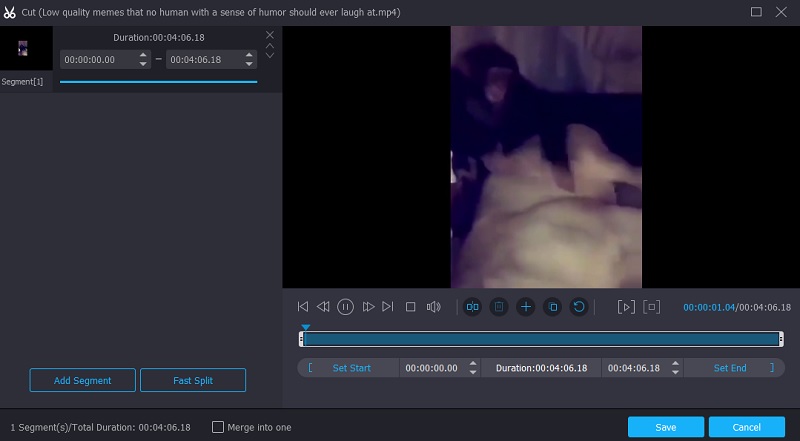
Pro:
- Un program software avansat care este ușor de utilizat.
- Editare de cel mai înalt nivel pentru materiale audio și video.
- Suport pentru rezoluție 4K.
- Ratele de conversie sunt rapide.
- Este prietenos pentru începători.
Contra:
- Nu există versiuni pentru Android sau iOS ale acestei aplicații disponibile în prezent.
2. TunesKit Video Cutter
Persoanele care doresc să reducă dimensiunea fișierelor lor RealMedia Video (RMVB) vor găsi TunesKit Video Cutter o soluție excelentă. Este un cutter video care vine cu o varietate de funcții distincte. Puteți folosi acest instrument pentru a decupa și conecta videoclipuri și pentru a edita și îmbunătăți estetica și utilitatea rezultatelor lor. În plus, TunesKit Video Cutter este un convertor video fantastic pe care ar trebui să îl investigați mai mult.
Sunt acceptate toate formatele de ieșire disponibile, inclusiv RMVB, MP4, AVI, MKV și până la mai mult de 30 de formate distincte de ieșire. Nu este surprinzător, este unul dintre cele mai utilizate dispozitive de tăiere video pentru RealMedia Video (RMVB).
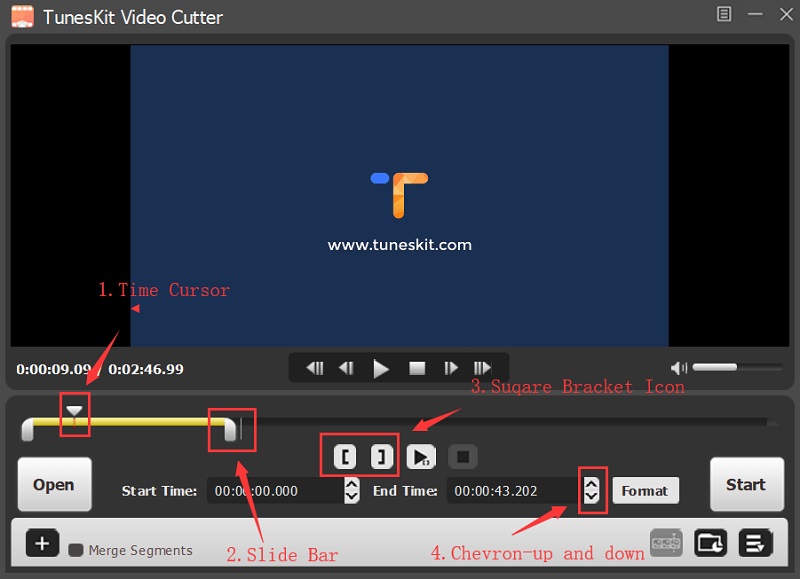
Pro:
- Interfața de utilizare este simplă și necomplicată de utilizat.
- Programul în sine este simplu de utilizat, fără opțiuni ciudate sau reclame pop-up care să vă arunce într-o buclă.
- Este posibil să tăiați audio și video cu ușurință.
Contra:
- Versiunea gratuită este limitată prin faptul că poate converti doar fișiere video mai mici.
- Unii oameni ar putea găsi că este puțin de modă veche în opinia lor.
3. 123 de aplicații
123Apps Video Trimmer este o altă aplicație simplu de utilizat pe care vă puteți baza pentru a reduce fișierele dvs. preferate RMVB în bucăți mai mici. De asemenea, este disponibil online, un instrument bazat pe web care acceptă peste 250 de tipuri de fișiere audio și video. Un alt avantaj este că puteți gestiona rapid acest trimmer video datorită caracteristicilor sale ușor de utilizat, care sunt deja încorporate. Prin urmare, acest lucru este ideal pentru utilizatorii care abia încep cu editarea video sau cei care doresc să scoată secțiunile nedorite ale filmării lor video.
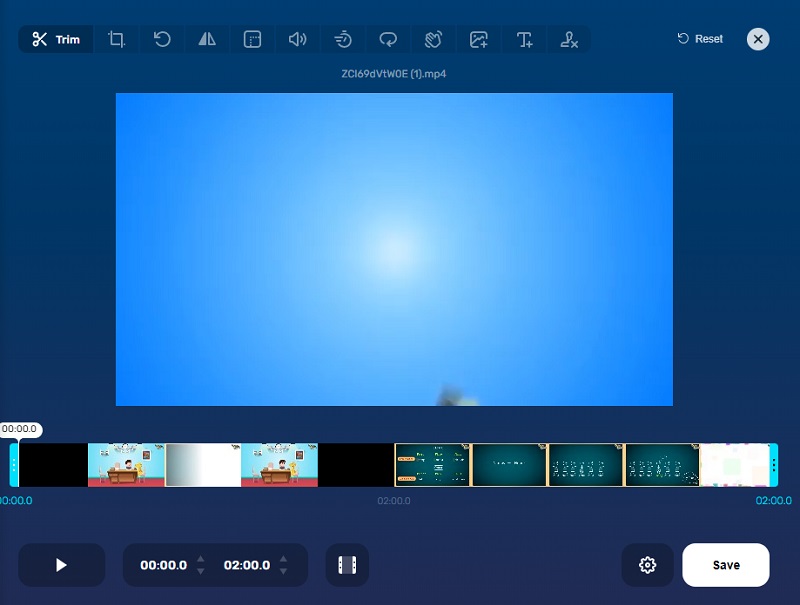
Pro:
- Compatibil cu o varietate de tipuri de fișiere comune.
- Suport pentru stocarea fișierelor online și bazată pe cloud.
- Nu există limită pentru numărul de fișiere pe care le puteți converti simultan.
Contra:
- Încărcarea fișierelor durează mult.
- Există o scădere a calității audio și video.
Partea 2. Cum să tăiați fișierele RMVB cu ușurință
Această secțiune include un ghid pas cu pas despre utilizarea superbului RMVB Cutter pentru a tăia rapid fișierele fără a pierde, distorsiona sau deteriora în alt mod fișierul original.
Pasul 1: Achiziționați RMVB Cutter
Puteți descărca și instala aplicația RMVB file cutter pe computer făcând clic pe una dintre Descarca butoanele din partea de jos a paginii. Activarea software-ului pe dispozitiv va fi necesară după finalizarea procesului de instalare.
Pasul 2: Introduceți fișierele RMVB
Alternativ, puteți începe procesul de încărcare a fișierelor dvs. de pe dvs Pliant făcând clic pe Adăugați fișiere butonul, pe care îl găsiți în colțul din stânga sus al paginii. În plus, puteți face clic pe La care se adauga conectați-vă în interfața centrală a ferestrei, care va aduce o selecție de alternative disponibile.
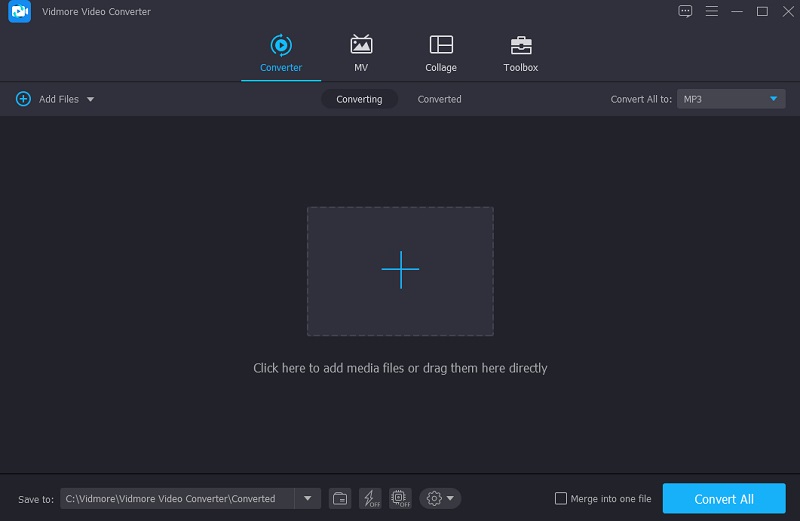
Pasul 3: Accesați Zona de editare
După ce v-ați importat filmul RMVB în Cronologie, apasă pe Foarfece simbolul de sub miniatura videoclipului. Apoi, mutați ușor glisoarele din stânga și dreapta ale videoclipului în pozițiile stânga și dreapta pentru a începe să ștergeți zonele nedorite ale fișierului dvs. RMVB. De asemenea, puteți introduce manual timpii de început și de sfârșit ale clipului. Odată finalizat, faceți clic pe salva butonul din colțul din dreapta jos pentru a salva modificările.
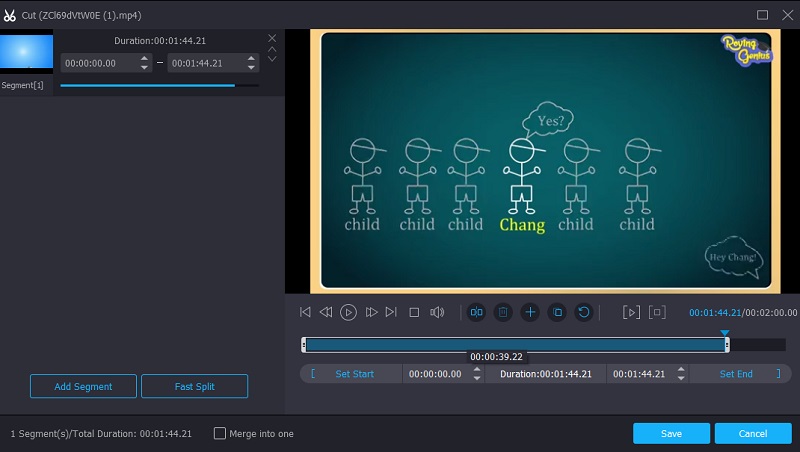
Pasul 4: Convertiți fișierul RMVB
În continuare, pentru a vă converti videoclipul fără a pierde calitatea, trebuie să alegeți un format de ieșire pentru fișierul pe care doriți să îl convertiți. Pentru a face acest lucru, selectați MP4 din meniul drop-down Profil meniul din partea dreaptă a ecranului, care apare.
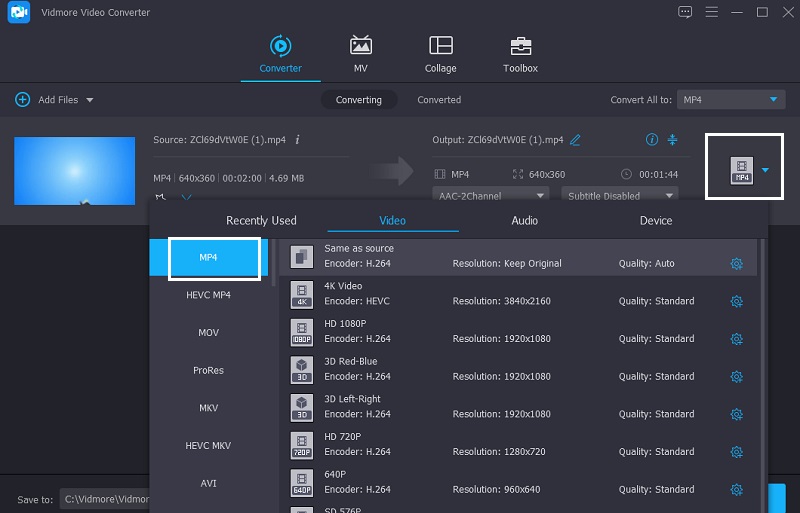
După ce ați terminat de efectuat toate modificările indicate mai sus, puteți aplica definitiv modificările pe care le-ați făcut în secțiunile următoare făcând clic pe butonul Conversia tuturor butonul din partea de jos a paginii. Și cu asta, ți-ai îndeplinit sarcina!
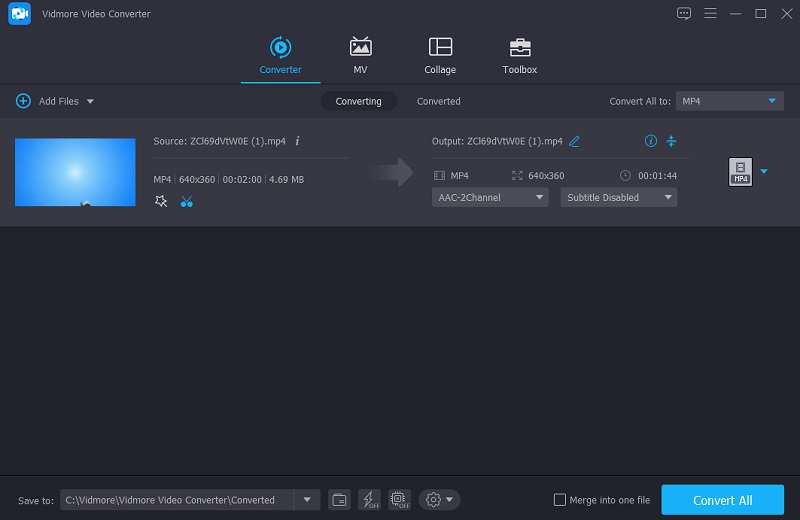
Partea 3. Întrebări frecvente despre tăietoarele RMVB
Ce aplicație este necesară pentru a deschide fișierele RMVB?
Fișierele RMVB pot fi redate folosind mai multe playere media gratuite, cum ar fi RealNetworks, VLC media player și GRETECH GOM Player, printre altele.
Ce format alternativ pot folosi pentru a-mi converti fișierul RMVB fără a-i sacrifica calitatea?
Conversia video RMVB în format video MKV beneficiază de a nu degrada videoclipul RMVB odată ce versiunea formatului a fost actualizată.
Un fișier RMVB conține o rată de biți mare?
RMVB este un tip de fișier care conține un bitrate scăzut, dar de calitate mai bună.
Concluzie
Este posibil să tăiați părțile nedorite din cel mai prețuit videoclip fără a-i sacrifica calitatea, cu ajutorul celor mai utilizate Cutter RMVB online și programe offline, care sunt detaliate mai sus. Dacă, pe de altă parte, doriți să tăiați videoclipul RMVB fără a fi nevoie să depuneți niciun efort, ați putea lua în considerare utilizarea Vidmore Video Converter.


